보통 도면 작업 시 각종 요목표 ( 기어, 스프링 등) 및 도면틀 , 각종 노트들을 템플릿에 보관하여 사용합니다.
또는 다른 dwg파일에 보관하여 쓰기도 합니다. 하지만 고객에게 제공하는 도면에는 필요치 않은 정보는 지우고
보관하기 마련입니다. 그러다 다시금 다른 도표가 필요하면 다시 dwg파일을 열어 가져오죠..
하지만 작업중인 열려있는 도면수가 많이 있고 하면 불편해지기 시작합니다.이를 해소 하고자 통합 삽입하는 프로그램을 만들었습니다. 이제 통합 삽입 프로그램에 등록하여 해당 dwg를 열지않고 각종 도표등을 바로 적용할 수 있습니다.
1. 프로그램 설명 :
1.1 라이브러리(Library)처럼 보관 활용 중인 각종 도표파일(dwg)을 간단히 필요한 도면으로 불러올 수 있습니다.
( 현재는 A, B 두섹션으로 총 12개를 기억하고 사용할 수 있습니다. ) ← 아래와 같이 확장 되었습니다.
( A, B, C, D, E 다섯 섹션으로 총 30개를 기억하고 사용할 수 있습니다. )
2. 사용 방법 설명
2.1 명령어 :
AutoCAD의 메뉴기능은 이제 지원하지 않습니다.
( 버전별로 메뉴를 만드는게.. 너무도 어렵게 되어있어서.. 고심끝에 전용 메뉴를 만들게 되었습니다. )

command : GR_M (가람 통합 메뉴 명령어)
or
command : GR_Ti
호출 명령어는 사용자에 맞게 간단하게 변경해서 사용하시면 더욱 좋습니다.
2.2 상세 설명
2.2.1 통합 삽입 사용하기
(아이콘이 변경 되었습니다. 아래 에니메이션은 사용 방법에 있어 참고로 보세요~)
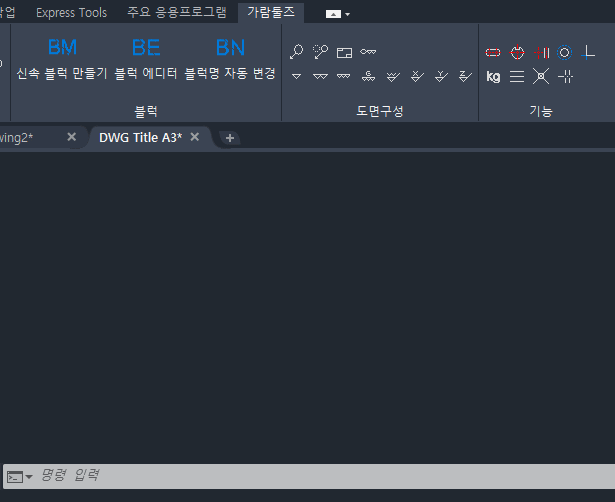
command : GR_Ti <┛
: 불러올 도표를 선택합니다. ( 왼쪽 체크 )
: 확인 -> 삽입할 곳에 삽입
2.2.2 통합 삽입 사용하기 + Dimscale 응용하기

* 통합 삽입 프로그램은 삽입시 Dimscale변수 값에 따라 자동으로 크기가 변경됩니다.
이를 사용하지 않고자 할시에는 프로그램 실행 후 상단의 [ Dimscale 변숫값에 따라서 Scale 자동 반영 ]
체크 해제를 하시면 됩니다.
2.2.3 통합 삽입에 각종 도표(dwg) 등록하기

command : GR_Ti <┛
: 도표의 정보를 입력할 곳을 왼쪽 선택 바에 체크를 합니다.
(체크된 부분에 파일의 위치정보가 입력됩니다)
: 왼쪽 하단의 파일 선택 -> 파일 탐색기가 열리면 해당 dwg 선택
: 저장 -> 취소 여기서.. 저장 : 명칭과 파일의 위치 내용을 저장합니다. 확인 : 선택한 dwg파일을 현재의 도면에 삽입합니다. 취소 : 프로그램을 종료합니다.
이상 가람툴즈의 통합 삽입 (각종 도표, 도면틀, 노트등) 편이었습니다.
가람툴즈는 기계설계 실무를 좀 더 신속하고 정확하게 하기 위해 개발한 AutoCAD의 무료 보조 프로그램입니다.
( 프로그램 다운로드는 옆의 카테고리에서 " 가람툴즈 다운로드 및 설치방법 " 에서 다운로드하실 수 있습니다. )
'다운로드 및 설치' 카테고리의 글 목록
기계 설계 실무 업무를 조금더 빠르고 쉽게 하기 위해 노력중인 개인 개발자 블로그
garam-tools.tistory.com
개발자 이메일 : garamtools6@gmail.com / QnA, 바라는 점, 버그 등을 알려 주세요
( 답변이 많이 늦을 수 있습니다.. 양해 부탁드립니다.. )
'가람툴즈 AutoCAD, GstarCAD, ZWCAD 추가기능 프로그램' 카테고리의 다른 글
| 가람툴즈 - 18. 슬롯홀(Slot Hole) 자동 작도 (GR_SL) (0) | 2022.06.07 |
|---|---|
| 가람툴즈 - 17. 가공기호 (구기호, 신기호) [GR_SR (전체 가공기호) / GR_S1 ~ S8 (겹친 치수선 화살표)] (0) | 2022.06.06 |
| 가람툴즈 - 15. 부품 번호 이동 (지시선 자동 정렬) (GR_DS) (0) | 2022.06.06 |
| 가람툴즈 - 14. 부품 번호 자동 작도 (GR_DQ) (0) | 2022.06.06 |
| 가람툴즈 - 13. 블럭명 자동 변경 (GR_BN) (0) | 2022.06.06 |




댓글